如何同步 Spotify 音樂到 iPod 經典
Spotify 是一個很棒的音樂流媒體平台,可以為用戶提供很棒的功能。 然而,即使 Spotify 是一個被很多人使用的全球應用程序,但有時您會遇到問題,例如您的 Spotify 不與您的 iPod classic 同步。
如果你想學習如何同步 Spotify iPod classic,您可以通過閱讀本文的其餘部分來學習如何做到這一點。 在處理它的同時,我們還可以教您另一種方法,您可以保存並收聽您喜歡的音樂 Spotify 音樂甚至無需支付高級帳戶。
文章內容 第 1 部分。我可以玩嗎 Spotify iPod Classic 上的音樂?第 2 部分。同步指南 Spotify 音樂到 iPod 經典部分3。 概要
第 1 部分。我可以玩嗎 Spotify iPod Classic 上的音樂?
想學習如何同步 Spotify 音樂與 iPod經典? Spotify 確實是一款很棒的音樂應用。 但是,在某些情況下,用戶發現很難同步 Spotify 使用 iPod classic 播放音樂。
這就是為什麼我們創建了這篇文章來幫助遇到此類問題的人。 另外,如果您繼續閱讀到最後一部分,您可以學到一種可以永遠聆聽您最喜歡的曲目的方法 Spotify 甚至無需購買高級帳戶。
Spotify 與所有 Apple 產品兼容,例如 iPhone、MAC、iPod、iPad 等. 但是,該應用程序本身在任何 iPod classic 上均不可用,這就是為什麼您必須將 iPod classic 同步到您的 Spotify 如果您想繼續收聽您的音樂,請先使用計算機 Spotify 軌道。 這是有關如何同步的簡單而詳細的指南 Spotify 音樂到 iPod 經典。
- 使用 USB線 在你的電腦上
- 退出 iTunes 並啟動您的 Spotify 應用程序。 您需要確保您的 iPod 設備將顯示在 設備 你的類別 Spotify 窗口。
- 將出現一個彈出窗口,詢問您是否要擦除 iPod 並將其與您的 Spotify.
- 輕按 抹掉 iPod 並與 Spotify. 您將不得不在兩個選項之間進行選擇: 將所有音樂同步到此 iPod, 或者 手動選擇要同步的播放列表.
- 如果您選擇 將所有音樂同步到 iPod 你所有的曲目 Spotify 將在您的設備上同步。
- 同步完成後,安全地拔下 USB 數據線。

注意:只有高級用戶可以同步他們的 Spotify 由於 DRM 技術包含在所有 Spotify 軌道。
第 2 部分。同步指南 Spotify 音樂到 iPod 經典
由於您無法同步 Spotify 如果您不是高級用戶,則將音樂播放到 iPod classic Spotify,您將不得不使用第三方工具才能繼續收聽您喜歡的音樂 Spotify 使用您的 iPod classic 播放音樂。 以下是您需要了解和遵循的所有事項才能完全同步 Spotify 音樂一氣呵成到 iPod classic。
#1. 您需要知道的有用工具
由於您不是高級用戶,因此您必須做的第一件事 Spotify 是找到一種下載曲目以供離線收聽的方法。 好東西 TunesFun Spotify Music Converter 在這里為您提供幫助。 在...的幫助下 TunesFun Spotify Music Converter,你可以 移除 DRM 技術 伴隨著你的 Spotify 軌道。
之後,您必須將其轉換為您想要或與您的設備兼容的任何文件格式。 最後,將您的文件傳輸到您的 iPod classic 並聆聽您喜愛的音樂 Spotify 沒有任何障礙的軌道或 繼續保費 Spotify 一點也不! 如果您想知道如何轉換您的 Spotify 音樂到 MP3 使用 TunesFun Spotify Music Converter,請閱讀下面我們提供的詳細指南。
#2。 轉換步驟 Spotify 音樂轉MP3
現在你終於學會了魔法 TunesFun Spotify Music Converter 可以給您,您所需要做的就是按照我們下面列出的逐步指南進行操作,這樣您就可以開始聆聽您最喜歡的音樂 Spotify 甚至沒有立即進入高級版的曲目。
- 下載並安裝 TunesFun Spotify Music Converter 在你的電腦上
- 啟動應用程序並使用您的 Spotify 免費賬號。
- 選擇要轉換的曲目。
- 選擇 MP3 並選擇要保存轉換後的文件的文件夾。
- 在操作欄點擊 全部轉換 窗口底部的按鈕。

就這麼簡單,你現在有一個完整的列表 Spotify 將歌曲轉換為 MP3 文件以供離線收聽,甚至無需支付高級帳戶費用。 更令人驚奇的是,您可以將這些曲目和播放列表永久保存在您的計算機上,以便您可以隨時收聽!
#3。 如何將音樂傳輸到我的 iPod Classic?
是時候轉移你的 Spotify 音樂到您的 iPod classic,以便您可以開始聆聽它們。 為此,只需按照我們在下面列出的步驟進行操作:
如何將轉換後的音樂導入 iTunes:
- 在您的計算機上打開 iTunes 並在您的 iTunes 上導入轉換後的歌曲
- 要導入轉換後的歌曲,請單擊 文件 在 iTunes 窗口的最頂部。
- 每填寫完資料或做任何更動請務必點擊 添加文件 or 將文件夾添加到庫
- 選擇您之前保存轉換後歌曲的文件夾,然後單擊 未結案工單. 這將自動將文件夾中包含的所有歌曲添加到您的 iTunes 資料庫
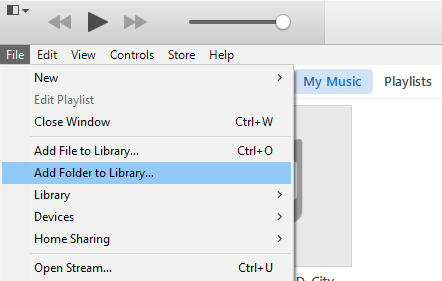
如何將轉換後的歌曲從 iTunes 傳輸到 iPod Classic:
- 使用 USB線 到你的電腦
- 打開 iTunes 應用程序並與它同步您的 iPod 設備
- 確保它會出現在 設備 iTunes 的類別
- 現在點擊 抹掉 iPod 並與 Spotify。 然後點擊 將所有音樂同步到此 iPod
- 同步完成後,從電腦上拔下 iPod classic
現在,您可以從 Spotify 完全沒有任何障礙,甚至無需支付高級帳戶的費用 Spotify. 所有這些都在以下方面成為可能 TunesFun Spotify Music Converter. 那你還在等什麼? 現在就試試!
部分3。 概要
在學習瞭如何同步之後 Spotify 使用您的 Premium 帳戶將音樂下載到 iPod classic Spotify, 我們希望我們能幫助您繼續聆聽您的 Spotify 使用您的 iPod classic 播放音樂。 如果您不是高級用戶 Spotify, 不用擔心 TunesFun Spotify Music Converter 有沒有幫助你。
與 TunesFun Spotify Music Converter 您可以輕鬆地從您的裝置中刪除 DRM 技術 Spotify 曲目,將它們轉換為 MP3 文件,然後使用 iPod classic 或任何您想要的設備收聽它們,甚至無需上網。 您也不必為高級帳戶付費 Spotify 不再使用 TunesFun Spotify Music Converter.
發表評論